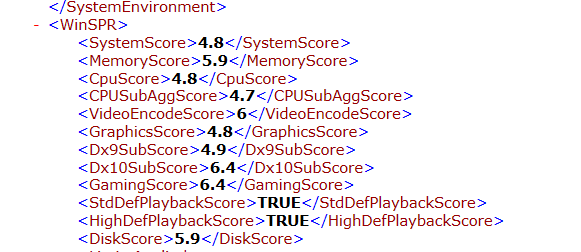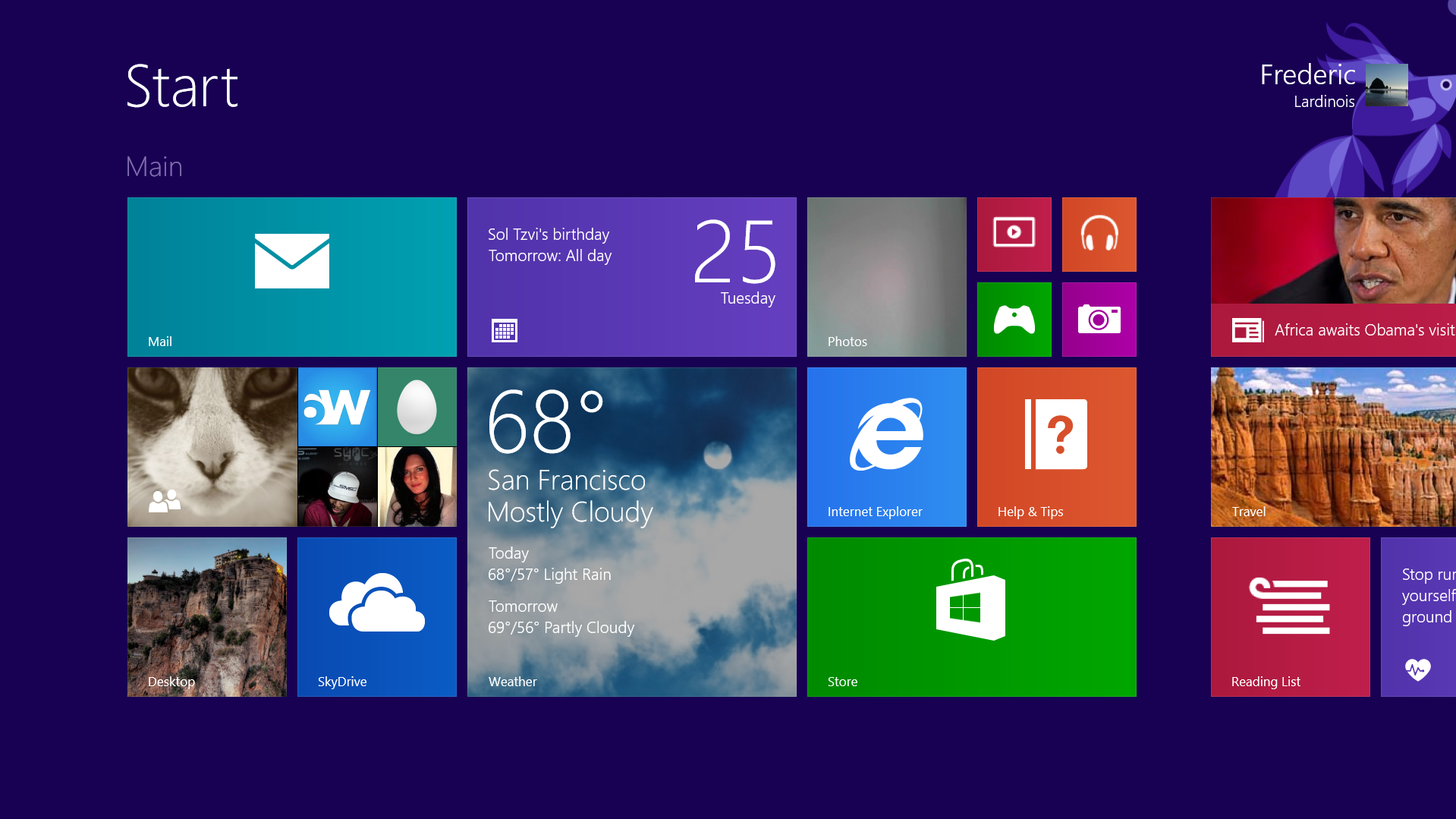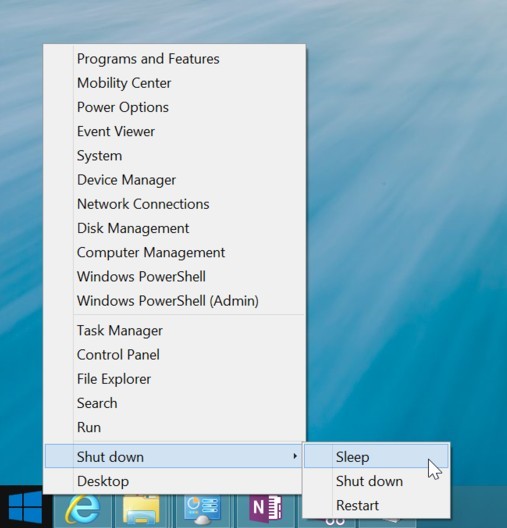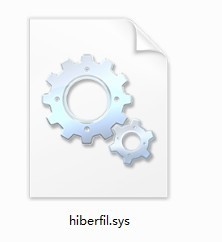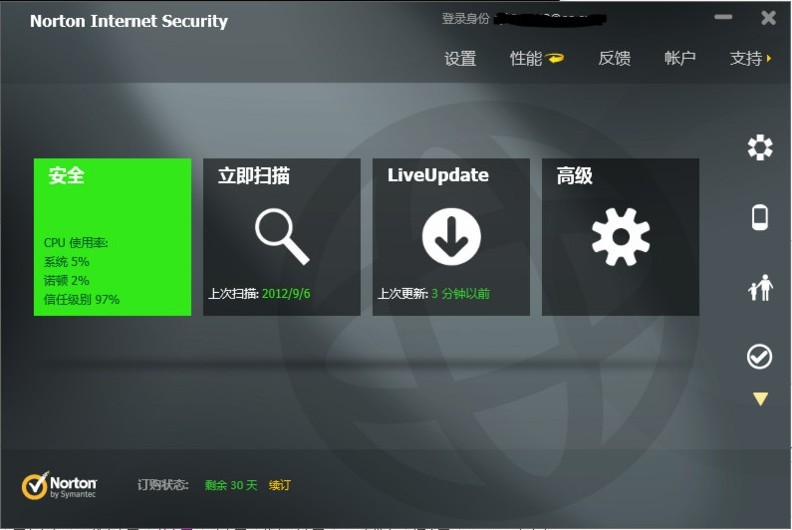在昨日,微软在北京正式发布服务器系统:Windows Server 2012,最新的 Windows Server 2012 包含四个版本,分别是Standard、Datacenter、Essentials和Foundation 版,我们可以在微软官方网址上直接下载标准版和数据中心评估版,并可获得180天的免费试用:
据微软介绍,Windows Server 2012作为一款应用程序与Web平台,将为客户提供跨越数据中心与云端的整合解决方案,并帮助企业搭建私有云。在今天的发布会环节,中国电信、青岛海关和中石油的信息化负责人均展示了基于Windows Server 2012的解决方案。

微软强调,Windows Server 2012是迄今为止全面“针对云大力优化”的服务器操作系统,从运算层、储存层到网络层都可与云端嫁接,Windows Server 2012完全为云端运算的资源集中、灵活度、自助服务和使用调配等特性而设计,并可支持各种云端服务,并能够直接连接Windows Azure公有云作业环境,让企业的云端架设方案更有弹性。
微软公司副总裁、服务器和管理全球营销主管Michael Park在主题演讲环节中提到, IT的变革彻底改变了存储、计算、网络这些基础设施和基础架构。而通过软件就能够把应用、基础架构、网络结合在一起为用户带来价值,而且提高IT的灵活度和效率,能够让IT更好的满足业务的需求。
对于新推出的Windows Server 2012,Park认为:微软的Windows Server和Windows Azure是微软云战略的核心组成部分,未来全世界应用必须要基于的一个大的平台,云操作系统以前就是用于管理像笔记本电脑上的资源和数据,云操作系统 (即Windows Server 2012)在当今这个大变革的时代发挥的作用可以更大。
Windows Server 2012可向企业和服务提供商提供可伸缩、动态、支持多租户以及通过云计算得到优化的基础结构,可帮助组织安全地进行本地连接,并帮助IT专业人员更快且更高效地响应业务需求。计划购买Windows Server 2012的用户可以先下载评估版本,试用期为180天。Windows Server 2012评估版本提供了标准版和数据中心版,用户可以选择下载ISO或是VHD格式。
下载地址:http://technet.microsoft.com/zh-CN/evalcenter/hh670538.aspx
ISO可用语言版本: 简体中文、英语、法语、德语、意大利语、日语、俄语、西班牙语。
VHD可用语言版本: 英语 评估版
相关系统下载:XP | Windows 7 | Windows 8